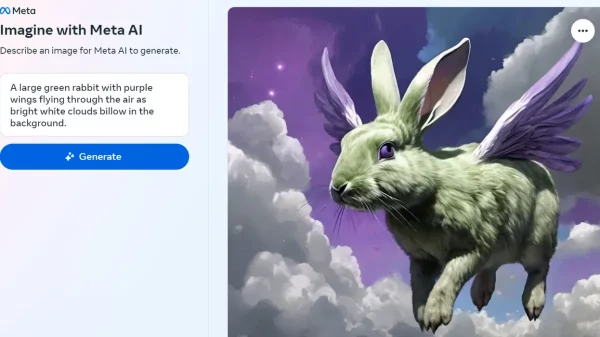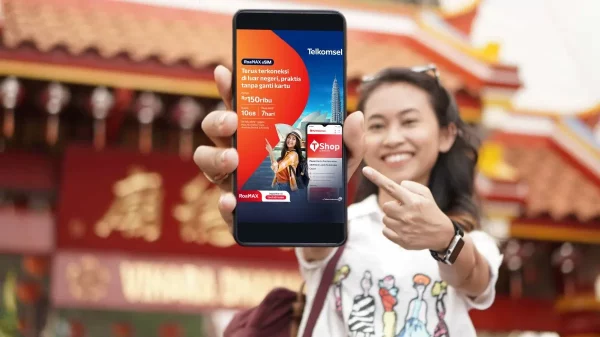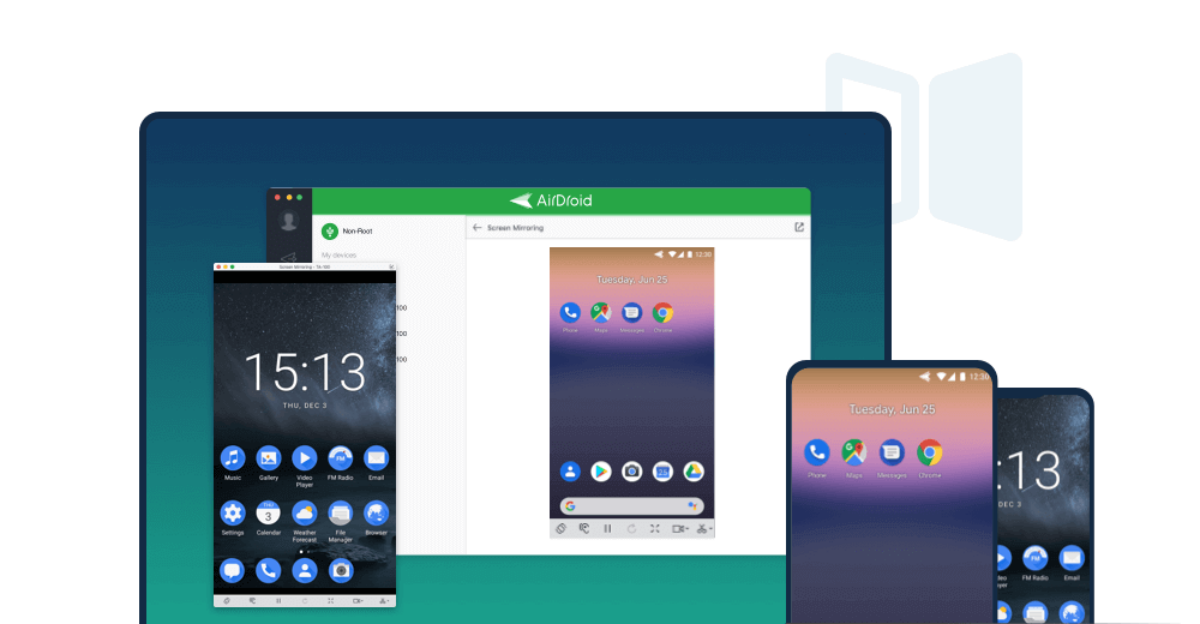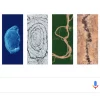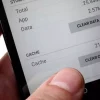Jakarta, Unbox.id – Mungkin ada beberapa alasan mengapa Anda mungkin ingin melakukan Mirror layar Android Anda ke PC atau Mac. Baik untuk mempresentasikan presentasi Anda, bekerja di komputer, hingga mungkin menonton film. Miror layar memungkinkan Anda untuk dapat berbagi layar perangkat Anda saat ini dengan perangkat lain dengan mudah.
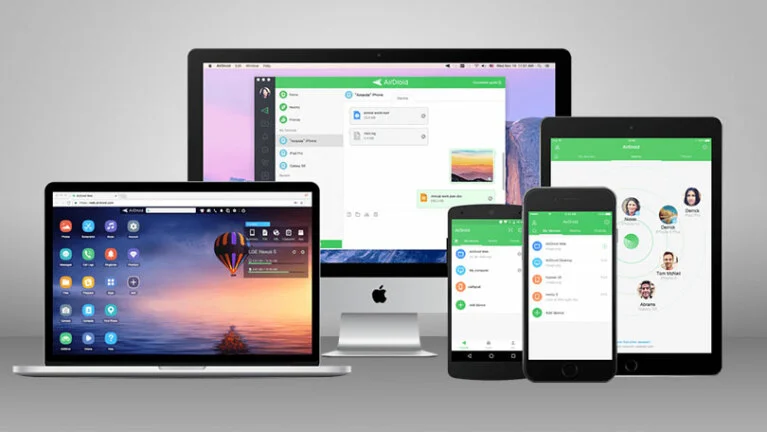
Mirror Screen (sumber: pcmag.com)
Oleh karena itu, berikut ini adalah merupakan 4 cara utuk mirror layar ke Android, PC, Mac, hingga TV.
Menggunakan AirDroid Cast
AirDroid Cast adalah merupakan aplikasi gratis dan mudah yang memungkinkan Anda untuk mirroring layar Anda secara nirkabel Dengan menggunakan jaringan yang sama. Berikut adalah beberapa langkahnya.
- Download aplikasi AirDroid Cast di PC dan smartphone Android Anda.
- Pastikan PC dan smartphone Anda terhubung ke jaringan WiFi yang sama.
- Jalankan aplikasi di PC Anda dan akan muncul sebuah jendela muncul dengan kode QR dan nomor.
- Kemudian jalankan aplikasi di smartphone Android Anda dan masukkan kode yang ditampilkan di PC Anda secara manual atau pindai menggunakan Kode QR.
- Saat muncul pemberitahuan pada PC Anda, maka klik Izinkan.
- Ketuk Mulai Sekarang pada smartphone Anda.
Layar smartphone Anda akan terlihat di PC Anda. Anda dapat membuka banyak fitur lain dengan berlangganan lisensi berbayar, namun untuk versi gratisnya saja sudah cukup jika Anda hanya ingin mirroring layar smartphone Anda ke PC.
Baca juga: Cara Kontrol Mac Jarak Jauh Menggunakan iPhone dan iPad
Menggunakan Zoom
Zoom adalah merupakan aplikasi konferensi video online populer yang juga memungkinkan Anda untuk dapat berbagi layar ke perangkat lain dengan mudah. Anda dapat melakukannya dengan cepat untuk menampilkan layar Anda dari jarak jauh untuk waktu yang singkat. selain itu, Anda juga mendapatkan keuntungan dari berbagi layar Anda dengan beberapa PC secara bersamaan. Berikut adalah beberapa langkahnya.
- Unduh Zoom di Desktop dan smartphone Android Anda.
- Masuk ke akun Zoom di smartphone Anda.
- Di smartphone Android Anda, kunjungi Meetings sub-tab di aplikasi Zoom dan ketuk Send Invitation.
- Anda hanya perlu mengirimkan undangan ke diri sendiri melalui WhatsApp atau email sehingga nantinya dapat Anda akses melalui PC. Anda juga dapat memilih untuk membagikan undangan dengan orang lain yang mungkin ingin melihat layar Anda.
- Di PC Anda, klik tautan yang telah Anda bagikan sebelumnya. Pastikan Anda tidak melakukan Log In ke Zoom dengan akun yang sama di PC Anda.
- Setelah Anda memasuki meeting melalui PC, Anda dapat dengan mudah melihat tampilan smartphone Android Anda.
Menggunakan APowerMirror
APowerMirror juga memungkinkan Anda untuk dapat mirroring layar smartphone Anda secara nirkabel, dengan pengaturannya yang cukup mudah. Berikut adalah beberapa langkahnya.
- Unduh dan Instal software APowerMirror di PC dan perangkat Android Anda.
- Jalankan aplikasi melalui PC Anda.
- Ketika diminta, pilih Android.
- Buka aplikasi melalui smartphone Anda dan dan pindai kode QR.
- Sekarang Anda akan dapat mencerminkan layar Anda dengan mudah dan cepat ke komputer.
Mirroring smartphone Android ke TV
Jika Anda ingin melakukan mirroring layar smartphone Android Anda ke TV, Berikut adalah beberapa langkahnya.
- Buka Pengaturan di smartphohne Android Anda dan cari Screen Mirroring/Cast.
- Ketuk Cast, dan aktifkan toggle.
- Pilih TV Anda dari daftar setelah perangkat terdekat berhasil dipindai.
- Jika muncul pemberitahuan prompt di TV Anda, klik Trust.
- Ketuk StartNow pada smartphone Anda.
- Selanjutnya layar smartphone Anda akan mulai mirroring TV Anda.
Baca juga:Samsung Resmi Luncurkan Jajaran Smart TV Di Indonesia Pada Tahun 2022
Jika Anda mengalami masalah ketika melakukan mirroring atau mentransmisikan layar smatphone ke TV, coba lakukan beberapa cara sederhana berikut untuk mentransmisikannya ke TV.
- Mulai ulang smartphone Anda.
- Mulai ulang TV Anda.
- Periksa daftar perangkat yang Diizinkan/Diblokir di TV Anda
Sumber: dari berbagai sumber
Foto: airdroid.com, pcmag.com
Karya yang dimuat ini adalah tanggungjawab penulis seperti tertera, tidak menjadi bagian tanggungjawab redaksi unbox.id.